Många vill inte bry sig om Wi-Fi-nätverkssäkerhet och lämnar alla inställningar till standard och säkerhet för att öppna tills något fruktansvärt händer. Vid denna tidpunkt är det vanligtvis för sent.
Att vara här och läsa detta betyder att du är medveten om riskerna och letar efter ett sätt att förbättra din säkerhet. Så låter oss dyka in i det.
Wi-Fi säkerhetsutveckling

När du ställer in en trådlös router i ditt hem eller kontor, skapar du ett trådlöst nätverk. Detta nätverk består av alla enheter som är länkade till routern. Beroende på hur du känner för din säkerhet kan du konfigurera den för att vara öppen eller säker genom att implementera ett specifikt säkerhetsprotokoll.
Låt oss kolla in dina alternativ från inget till bäst och nyaste:
Om du lämnar inställningarna öppna kommer alla inom signalområdet att kunna använda det. Inget lösenord krävs. Du kan göra detta om du bor på en avlägsen plats med liten chans att få oinbjudna användare inom sortimentet. I alla andra fall behöver du lite skydd från dåliga människor med IT -färdigheter.
Hela vägen tillbaka 1999, för att förbättra säkerheten för trådlösa nätverk, utformade människor WEP, som står för Wired Equivalent Privacy Protocol. Den använde en 40-bitars krypteringsnyckel. Hackare knäckte det snabbt och kom igenom, vilket gjorde det föråldrat. För närvarande måste du se hårt om du vill hitta någon nätverksenhet som fortfarande använder och stöder WEP. Ja, det är hur illa det är.
WPA, eller Wi-Fi-skyddad åtkomst , var nästa steg i Wi-Fi-säkerhetsutvecklingen. WPA var överlägsen eftersom den använde förbättrad kryptering känd som TKIP (Temporal Key Integrity Protocol). När spelet Cat and Mouse mellan hackarna och säkerhetsutvecklarna fortsatte, räknade de dåliga killarna snart hur de skulle bryta igenom TKIP.
Protokollet var sårbart för olika hackerattacker, vilket ledde till utvecklingen av WPA2 och den förbättrade krypteringen AES - Advanced Encryption Standard Protocol. Till och med Doe det har vissa svagheter, WPA2 ger tillräcklig säkerhet för de flesta applikationer.
Fortfarande är att förbättra säkerheten en pågående process. WPA3, den senaste iterationen, introducerades 2018. Den presenterar ytterligare utveckling av internetsäkerhet och kryptering för trådlösa nätverk.
Vilka är fördelarna med att välja WPA2 -protokollet?
Svaret på denna fråga kan sammanfattas till två ord -adquacy och kompatibilitet.
Med andra ord kommer WPA2 att vara tillräckligt bra för de flesta applikationer medan de har små eller inga kompatibilitetsproblem.
Sedan 2006 har alla enheter som bär Wi-Fi-varumärket varit skyldiga att stödja det. Chansen att hitta något som kräver Wi-Fi men som inte kan använda WPA2 är smala till ingen. Det enda som kommer att tänka på skulle vara en ljud-/videomottagare. Det är inte den typ av enheter du ändrar så ofta.
Anta att du har en AV-mottagare eller någon annan enhet som föregår 2006 men har Wi-Fi-anslutning. I så fall måste du konfigurera din router för att använda en WPA2/WPA -kombination för att tillåta åtkomst och användning för både äldre och nyare enheter.
Du bör dock göra detta bara om du absolut måste ha den föråldrade enheten i nätverket och inte kan uppdatera den eller ersätta den med den nyare. Varje kedja är bara lika stark som sin svagaste länk. och att göra det möjligt för WPA att tillåta åtkomst för någon gammal enhet kommer att minska den totala nivån på ditt nätverksskydd.
Hur konfigurerar du din router för att använda WPA2 -protokollet?
När du behöver göra några ändringar i nätverksinställningarna eller välja några alternativ på din router, måste du komma åt administratörspanelen, även administratörskonsolen.
Routerinställningar kan i vissa fall nås via en dedikerad mobilapp. Men eftersom vi försöker informera användarna om alla märken och modeller kommer vi att använda webbläsaren. Du kan göra det på alla enheter som är anslutna till den specifika routern för att ändra nätverkssäkerhetsinställningarna.
För att komma till administratörspanelen måste du veta två saker:
- Standard IP -adress för din router
- Standardadministratör Användarnamn och lösenord
1. Varje routertillverkare har en annan IP -adress för åtkomst till administratörspanelen. I de flesta fall är det skrivet på ett klistermärke på baksidan av din router under IP -adressen för rubriken. Om din router inte har en standard -IP -adress skriven på baksidan, använd Google för att hitta den genom att skriva in tillverkarens namn och standard IP -adress i sökfältet.
I vissa fall kommer standard IP att skrivas som en domän, medan den i andra kommer att skrivas som en serie siffror (t.ex.192.168.1.1).
2. Samma klistermärke på routerns baksida ska ha ett standardadministratörsnamn och lösenord. Om du inte hittar det, använd Google på samma sätt som för standard -IP -adressen.
Obs: Om du har en begagnad router finns det en chans att någon ändrade standardadministratörens användarnamn och lösenord. Om detta är fallet måste du återställa routern genom att trycka på återställningsknappen i några sekunder. Genom att göra detta kommer du att återställa routern till fabriksinställningarna. Du måste dock också konfigurera ditt nätverk från grunden (SSID, administratörsnamn och lösenord och alla andra inställningar)
Om du hittade standard -IP -adressen och administratörens användarnamn och lösenord öppnar du alla webbläsare på en enhet som är ansluten till routern du vill konfigurera och skriv standard IP -adressen i adressfältet. Detta öppnar en inloggningssida där du måste ange användarnamnet och lösenordet du hittade på klistermärket för att fortsätta.
Voila! Du är i administratörspanelen!
Varje tillverkare har ett unikt användargränssnitt, och även inom samma tillverkare kan de variera mycket. Fortfarande bör alternativen du söker hittas under antingen trådlös säkerhet, trådlösa inställningar, trådlös autentisering eller något liknande.
Låt oss använda Single Band TP-Link som ett exempel:
Titta på vänster sida av skärmen och klicka på nätverket och sedan på trådlös säkerhet.
Du vet att du är på rätt plats om du ser en WPA, WPA2, WPA3 , och så vidare som alternativ att välja mellan.
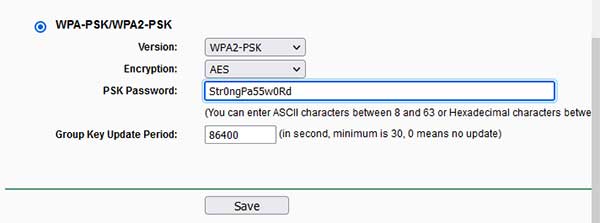
Välj WPA2-PSK för trådlös säkerhet och AES för kryptering och starta sedan om routern enligt instruktionerna.
PSK är en förkortning för fördelad nyckel . Eftersom det inte kräver en autentiseringsserver föredras detta alternativ för hem- och små kontorsnätverk.
Som vi nämnde tidigare finns det ett sätt att tillåta dina enheter som gjordes före 2006 att använda nätverket. Om du har en sådan enhet kan du inte använda WPA2 -protokollet. Istället måste du aktivera både WPA2 och WPA och både TKIP och AES -kryptering. Återigen, kom ihåg att dessa inställningar kommer att minska säkerheten eftersom WPA/TKIP inte är lika säker som WPA2/AES.
SAMMANFATTNING
Många är inte medvetna om att deras Wi-Fi-nätverk kan tillåta hackare att stjäla sin personliga information och få tillgång till sina tillgångar. För att undvika detta bör vi alla öka vår trådlösa säkerhet till den högsta funktionella nivån.
WPA2 -protokoll och AES -kryptering ger en bra kompromiss mellan säkerhet och kompatibilitet. Alla Wi-Fi-enheter som tillverkas efter 2006 till nutid måste stödja dem.
För att aktivera WPA2 och AES, komma åt administratörspanelen med vilken webbläsare som helst på alla enheter som är anslutna till den router du vill konfigurera.
Öppna en webbläsare och ange en standard -IP -adress i adressfältet. Detta öppnar ett inloggningsfönster där du måste ange administratörens användarnamn och lösenord för att fortsätta.
Standard IP -adressen och administratörens användarnamn och lösenord finns på routerns baksida. Om inte, använd Google för att hitta dem genom att skriva in tillverkarens namn och standard IP -adress i sökningen. Detsamma gäller för administratörens användarnamn och lösenord.
Användargränssnitten som används av olika tillverkare varierar, men alternativen du söker bör vara belägna under trådlös säkerhet., Trådlös autentifiering, eller något som liknar det.
Välj WPA2-PSK och AES från tillgängliga alternativ.
Om du behöver ansluta en enhet som föregår 2006 till ett trådlöst nätverk använder du WPA2/WPA -PSK -kombinationen och AES/TKIP -kryptering. Annars håller du dig med WPA2-PSK/AES.
Efter att ha valt rätt inställningar, följ instruktionerna i administratörspanelen för att spara ändringar och starta om routern.
